Vous êtes-vous déjà retrouvé face à une image parfaite mais minuscule et pixellisée, en rêvant de pouvoir l’agrandir et la rendre plus nette comme par magie ? Peut-être s’agit-il de :
- Une image produit en basse résolution qui doit apparaître nette sur votre site web
- Une vieille photo de famille que vous souhaitez imprimer en format poster
- Une capture d’écran qui devient une soupe de pixels une fois agrandie
Je vous comprends, je suis passé par là. Au début de ma carrière de designer, j’ai appris à mes dépens ce qu’était l’agrandissement d’image. J’ai bêtement augmenté la « taille de l’image » dans Photoshop à 300 % pour une photo de mariage vintage d’un client. Le résultat ? Une image floue, pleine d’artefacts. Agrandir une image dans Photoshop peut ressembler à un véritable champ de mines. Une seule erreur et votre image devient un désastre pixellisé.
Mais après des années d’essais, d’erreurs (et de nombreuses heures passées sur Reddit), j’ai mis au point un workflow infaillible pour agrandir des images dans Photoshop qui fonctionne réellement. Dans ce guide, je vais vous montrer étape par étape comment agrandir des images dans Photoshop sans perdre en netteté. Que vous soyez photographe à la recherche de tirages grand format, webdesigner ayant besoin de visuels haute résolution ou simplement quelqu’un qui souhaite sauver une photo précieuse mais minuscule, ce guide est fait pour vous.
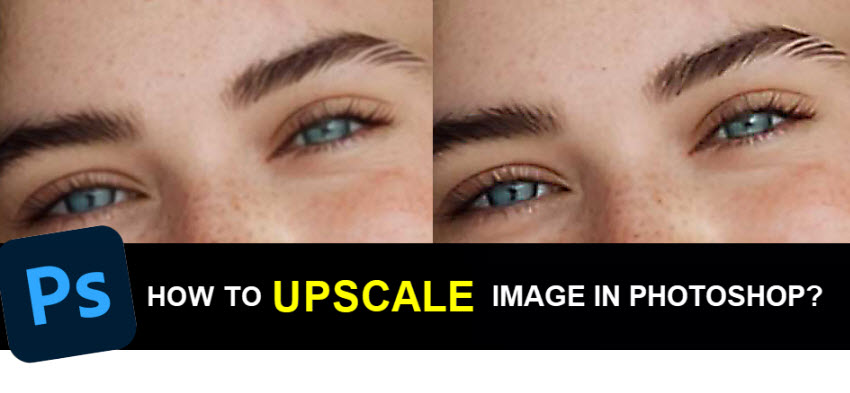
💡 La qualité d’agrandissement dans Photoshop n’est pas satisfaisante ?
Vous avez peut-être passé des heures à ajuster les paramètres dans Photoshop, pour finalement obtenir une amélioration minime de la qualité, voire pire – des artefacts étranges et des détails perdus. Rassurez-vous, vous n’êtes pas seul. Avec l’agrandissement d’image dans Photoshop, vous pouvez facilement vous retrouver avec :
- Des résultats flous ou adoucis : les bords fins comme les cheveux, le texte ou les motifs perdent souvent en netteté.
- Artefacts et bruit amplifiés : agrandir des images basse résolution ou compressées ? Attendez-vous à du grain visible, du banding ou des textures étranges – surtout avec des JPEG.
- Détails manquants : les anciennes images ou les petits visuels web restent souvent plats, peu importe les réglages.
- Pour obtenir un résultat exploitable, vous devez souvent appliquer des filtres de netteté, réduire le bruit, utiliser des masques de calque, et plus encore – à chaque fois.
Essayez une méthode plus intelligente pour agrandir vos images – avec de meilleurs résultats et moins d’effort :
Aiarty Image Enhancer agrandit les images jusqu’à 32K sans perte de qualité, bien plus facilement que Photoshop, grâce à l’IA qui analyse votre image, reconstruit les détails manquants, réduit le bruit et améliore les contours – le tout en un seul clic.
Téléchargez Aiarty Image Enhancer pour agrandir vos images sans perte de qualité :
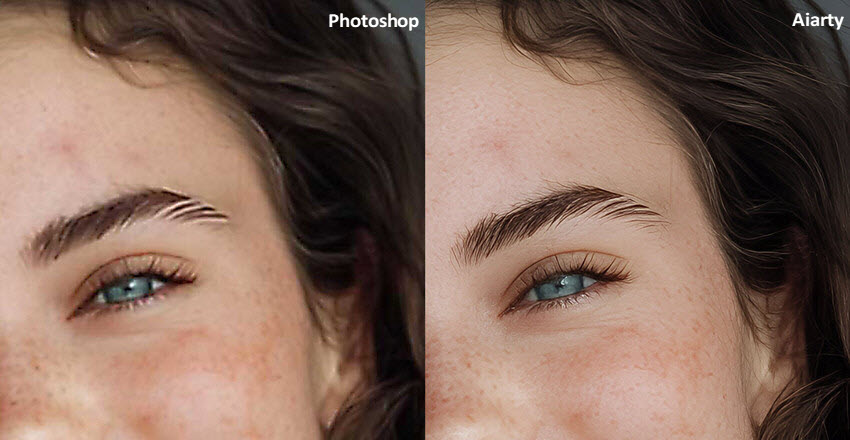
Comment augmenter la résolution d'une image dans Photoshop sans perdre de qualité ?
Bon, parlons de l’agrandissement d’image dans Photoshop. On est tous passés par là – vous avez une super image, mais elle est beaucoup trop petite. Vous voulez l’agrandir, mais vous avez peur qu’elle devienne floue. Je vous comprends, j’ai moi aussi ruiné pas mal d’images en essayant. Mais ne vous inquiétez pas, j’ai appris quelques astuces en chemin et je suis là pour les partager avec vous.
Étape 1. Ouvrir votre image dans Photoshop
Simple mais essentiel. Glissez votre image dans Photoshop ou allez dans Fichier > Ouvrir pour charger l’image à agrandir.
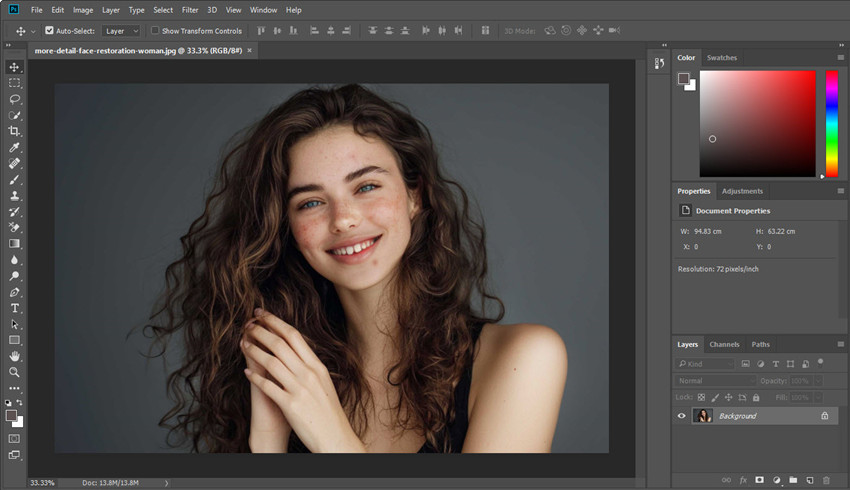
Étape 2. Activer « Préserver les détails 2.0 » (si ce n’est pas déjà fait)
Pour améliorer la qualité sans perte, nous allons utiliser l’option Préserver les détails 2.0 dans Photoshop. C’est l’arme secrète de l’agrandissement. Cette fonction utilise des algorithmes avancés pour conserver la netteté, les dégradés et la clarté globale, afin que votre image ne devienne pas floue ou pixellisée après l’agrandissement. Il faut donc vérifier qu’elle est bien activée.
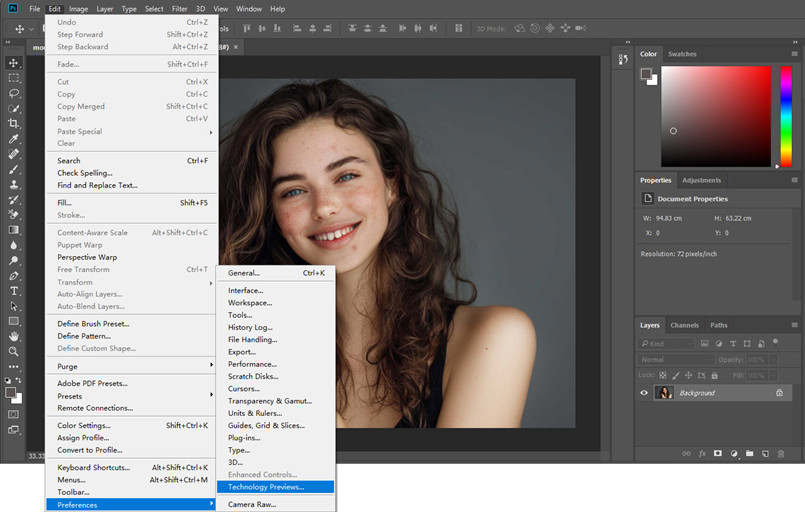
Dans le menu supérieur, cliquez sur Édition > Préférences > Aperçus technologiques. Cochez ensuite l’option « Activer l’agrandissement Préserver les détails 2.0 ».
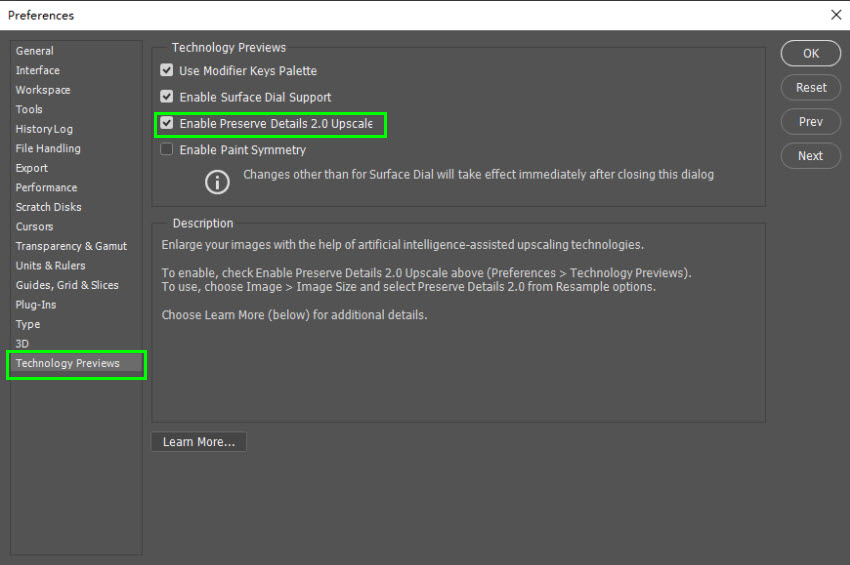
Étape 3. Agrandir l’image dans Photoshop
Maintenant, agrandissons l’image. Allez dans Image > Taille de l’image. Si la boîte de dialogue est trop petite, étirez-la.
Dans cette boîte, verrouillez le rapport hauteur/largeur. C’est crucial ! Cliquez sur la petite icône de lien entre la largeur et la hauteur. Si vous modifiez la largeur, la hauteur s’ajustera automatiquement pour éviter les distorsions.
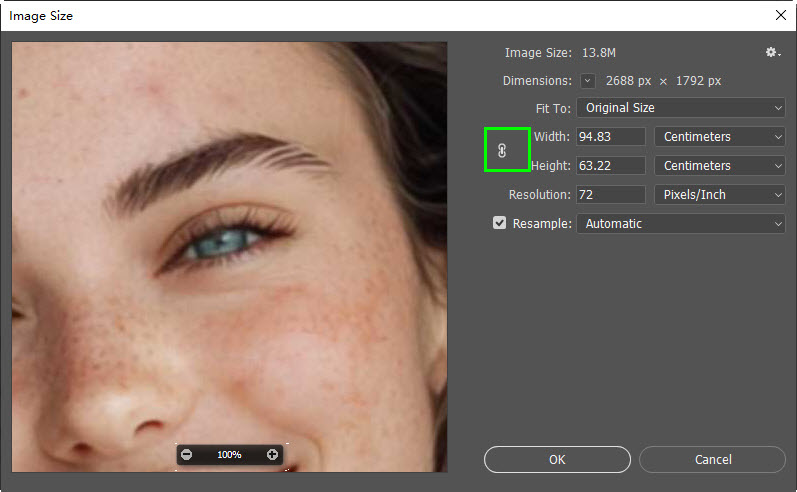
Ensuite, définissez la résolution cible. Dans la boîte « Taille de l’image », vous verrez « Résolution » et « Dimensions ». Si vous travaillez en pixels, saisissez la taille exacte souhaitée. Sinon, changez l’unité en « Pourcentage ». Pour un agrandissement x2,5, tapez « 250% ».
Astuce : Essayez plusieurs étapes – parfois j’agrandis en 2 étapes (par ex. 100 % → 200 % → 400 %) au lieu d’un seul grand saut. Cela permet souvent de mieux préserver la qualité.
Découvrez aussi comment augmenter la résolution d'une image dans Photoshop
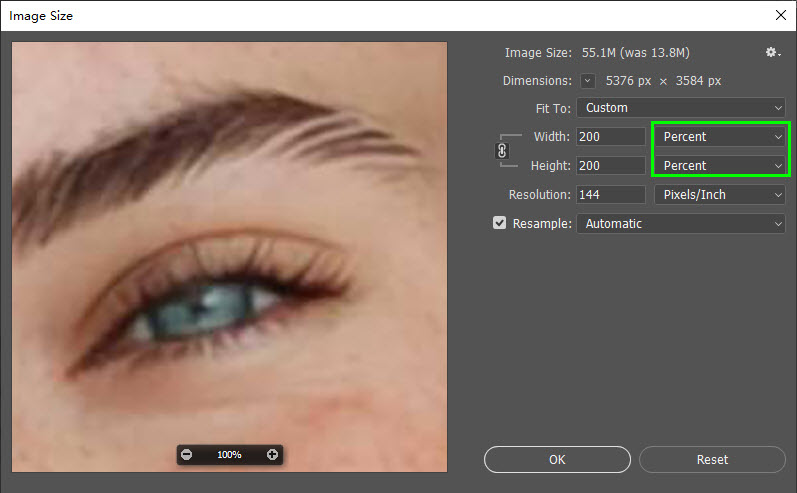
Étape 4. Ajuster les paramètres d’agrandissement
Le paramètre Rééchantillonnage est là où la magie opère. Par défaut, il est souvent réglé sur « Automatique ». Mais Photoshop ne fait pas toujours les meilleurs choix.
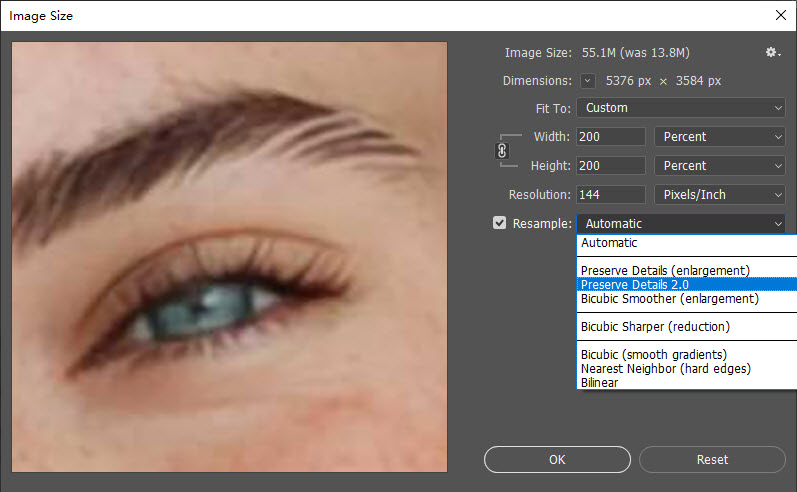
Vous devez sélectionner « Préserver les détails 2.0 ». Photoshop utilisera alors l’IA pour détecter ce qui est important et garder l’image nette sans en faire trop.
Vous pouvez aussi tester d’autres méthodes de rééchantillonnage dans l’aperçu pour voir ce qui convient le mieux à votre image. Et n’oubliez pas que vous pouvez zoomer pour mieux évaluer la qualité après agrandissement.
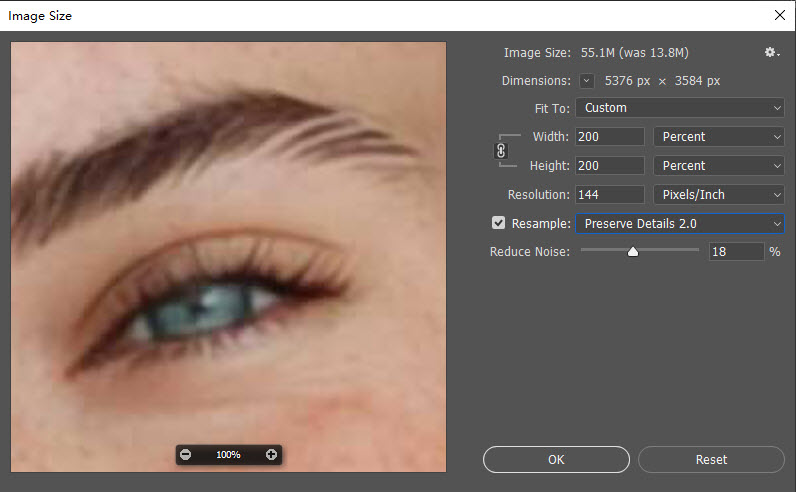
Étape 5. Affiner avec la réduction du bruit
Dans « Préserver les détails 2.0 », vous trouverez un curseur de Réduction du bruit. Je le règle souvent entre 10 et 20 %, selon le grain de l’image d’origine. Cliquez ensuite sur OK pour valider l’agrandissement.
Étape 6. Renforcer la netteté avec le filtre Passe-haut (optionnel)
Malgré « Préserver les détails 2.0 », certaines images peuvent encore manquer de netteté. Le filtre Passe-haut peut alors aider. Dupliquez le calque (CMD/CTRL + J), puis allez dans Filtre > Divers > Passe-haut. Une version en niveaux de gris s’affiche – pas de panique ! Ajustez le rayon : petit pour les détails fins, grand pour une netteté globale.
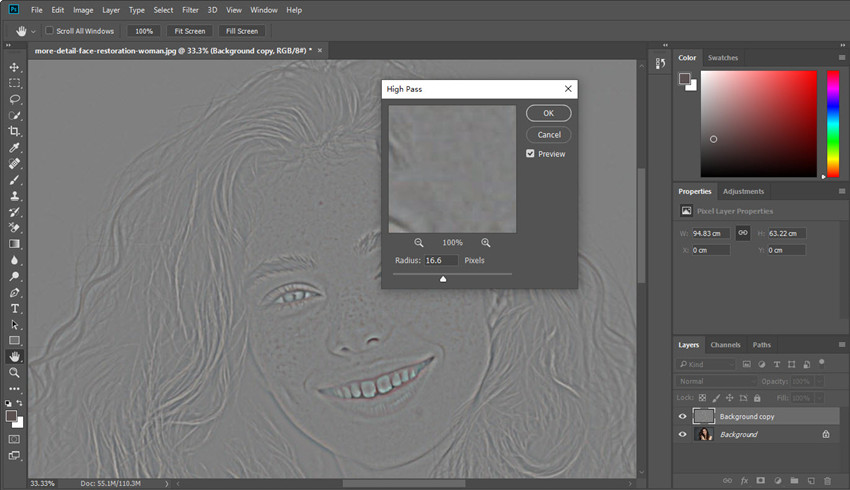
Dans le panneau des calques, passez le mode de fusion sur Superposition ou « Lumière tamisée ». Cela appliquera la netteté sans altérer les couleurs. Voici le résultat avant/après avoir utilisé le filtre Passe-haut.
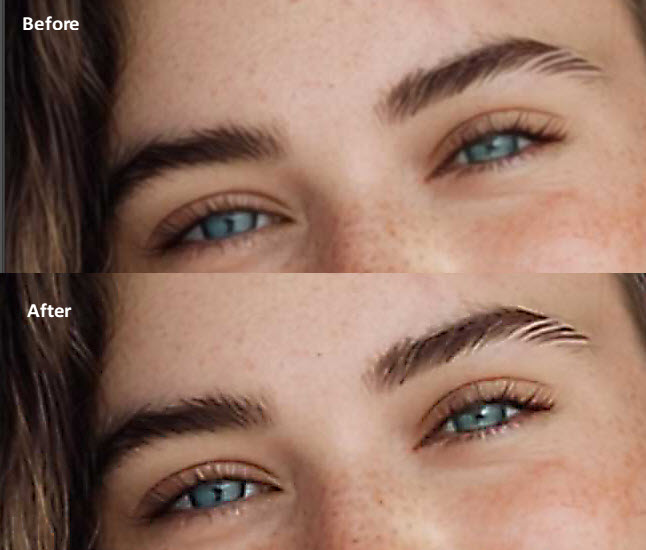
Astuce : Essayez d’autres filtres de netteté comme « Netteté optimisée » pour affiner encore la qualité.
Étape 7. Exporter l’image agrandie
Enfin, allez dans Fichier > « Enregistrer une copie ». Choisissez « Baseline Standard » et définissez la qualité sur « Maximum ». Et voilà ! Vous avez agrandi votre image dans Photoshop sans la transformer en pixels flous.
Agrandir une image avec Photoshop Super Resolution
Si vous utilisez une version récente de Photoshop, vous trouverez peut-être l’option « Super Resolution » dans Adobe Camera Raw (ACR) ou Lightroom. C’est la fonction d’agrandissement par IA de Photoshop, qui permet de doubler la résolution d’une image tout en essayant d’en préserver (et même reconstruire) les détails. Pour utiliser Super Resolution dans Photoshop :
Étape 1. Ouvrez l’image dans Adobe Camera Raw. Si c’est un fichier RAW, ACR s’ouvre automatiquement avec Photoshop. Si c’est un JPEG/PNG, faites clic droit dans Bridge > « Ouvrir dans Camera Raw ».
Étape 2. Faites un clic droit sur l’image et sélectionnez « Améliorer ».
Étape 3. Dans la fenêtre qui s’ouvre, cochez « Super Resolution ». Cliquez sur « Améliorer » et Photoshop doublera alors la résolution de l’image.
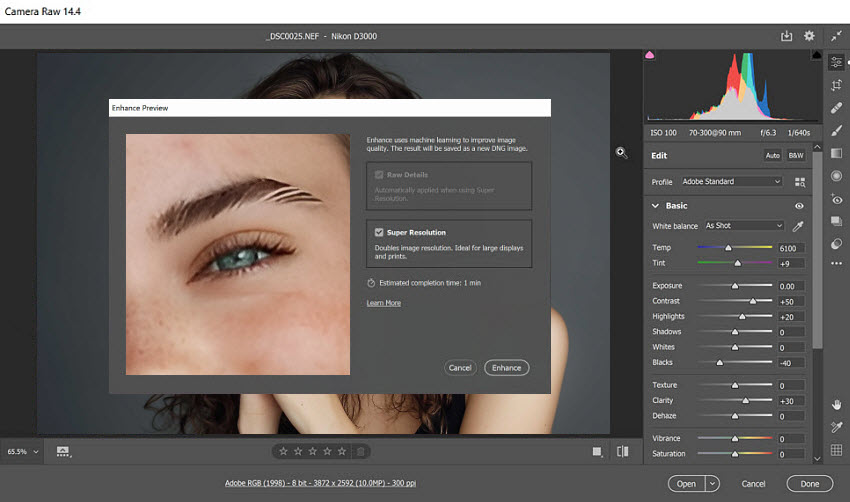
Astuce : Ne vous attendez pas à des miracles avec des images très dégradées – si l’image d’origine est très pixelisée ou de mauvaise qualité, Photoshop aidera, mais ne fera pas de magie. Dans ces cas, j’obtiens souvent de meilleurs résultats en utilisant d’abord un upscaleur IA dédié, puis en peaufinant dans Photoshop.
Défis courants de l’agrandissement dans Photoshop et conseils pratiques
Quiconque a déjà utilisé l’agrandissement d’image dans Photoshop sait que ce n’est pas toujours un parcours sans encombre. D’après ma propre expérience et les innombrables discussions que j’ai consultées sur Reddit et les forums Adobe, voici quelques problèmes fréquents que vous pourriez rencontrer lors de l’agrandissement :
1. Flou et pixellisation après l’agrandissement
Lorsque vous agrandissez une image dans Photoshop, le logiciel doit créer de nouveaux pixels. S’il ne le fait pas correctement, vous obtenez un résultat flou et pixellisé. Cela arrive plus souvent lorsque vous essayez d’agrandir des images basse résolution. Pour atteindre une haute résolution, Photoshop peut appliquer un agrandissement trop agressif, ce qui introduit des artefacts dans l’image finale. Essayez l’option « Préserver les détails 2.0 » de Photoshop pour voir si elle est assez intelligente pour prédire précisément les nouveaux pixels.
2. Amplification du bruit et des artefacts
L’agrandissement dans Photoshop, en particulier pour les images basse résolution ou les JPEG compressés, peut amplifier les artefacts indésirables, comme des motifs de couleurs étranges ou des textures en blocs. En conséquence, une image déjà bruitée peut paraître encore plus granuleuse après l’agrandissement.
3. Perte de détails fins
Le problème le plus fréquent : votre image agrandie a l’air floue, surtout au niveau des bords ou des textures comme les cheveux, les tissus ou le texte. Même avec les meilleures méthodes d’agrandissement, des détails fins peuvent disparaître. Les contours deviennent mous et les textures subtiles peuvent être perdues.
4. Les images basse résolution restent de mauvaise qualité
Même après un agrandissement dans Photoshop, l’image peut toujours paraître de mauvaise qualité ou inutilisable. Photoshop ne peut pas inventer des détails inexistants, notamment pour les images très pixellisées ou fortement compressées. Pour ces images, il vaut mieux utiliser un upscaleur IA dédié.
Problèmes avec Photoshop ? Agrandissez vos images plus facilement avec Aiarty Image Enhancer
On a tous déjà rencontré ces limites avec l’agrandissement dans Photoshop, non ? Lutter contre la pixellisation, perdre des détails, et finir avec une version agrandie d’une mauvaise image. C’est frustrant, et franchement, ça prend du temps.
C’est là qu’intervient Aiarty Image Enhancer. Ce logiciel d’agrandissement par IA ne se contente pas d’étirer les pixels, il les reconstruit intelligemment pour préserver les détails essentiels que vous pensiez perdus. Il peut agrandir les photos jusqu’à 32K en utilisant une IA avancée pour remplir les pixels avec des détails nets. Pendant l’agrandissement, il corrige les défauts des images de faible qualité comme la pixellisation, le flou et le bruit. Tout cela en un seul clic, sans travail manuel supplémentaire.
Comment agrandir une image avec une alternative à Photoshop ?
Étape 1. Téléchargez et ouvrez l’alternative à Photoshop. Glissez-déposez ensuite votre image dans l’outil. Aiarty accepte les formats JPG, PNG et bien d’autres. Et pour gagner du temps : vous pouvez même déposer plusieurs images à la fois pour un traitement par lot. Super pratique, non ?
Étape 2. Une fois les images chargées, regardez le panneau à droite. Vous y trouverez des modèles d’IA optimisés selon le type d’image. Choisissez le modèle le mieux adapté à votre photo.
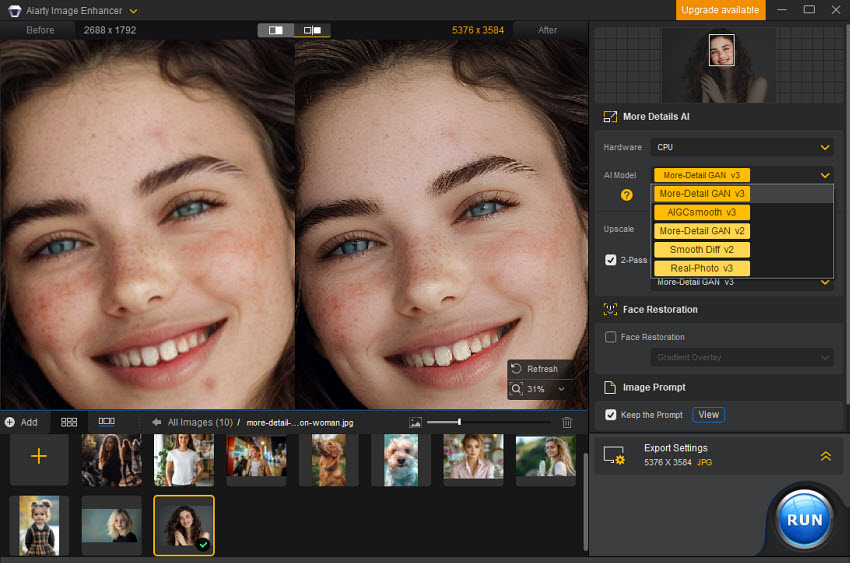
Étape 3. Ensuite, choisissez la taille de sortie souhaitée. Utilisez le menu déroulant « Upscale » pour sélectionner un format prédéfini comme 1K, 2K, 4K ou 8K. Ou bien utilisez « Résolution personnalisée » pour entrer vos dimensions. Vous pouvez aussi agrandir par facteur : 1x, 2x, 4x ou 8x. Aiarty fera ensuite sa magie et vous montrera un aperçu.
Étape 4. Si vous êtes satisfait du rendu, allez dans les Paramètres d’exportation, choisissez le format et le dossier de sortie. Cliquez sur Lancer, et l’image sera agrandie sans perte de qualité.
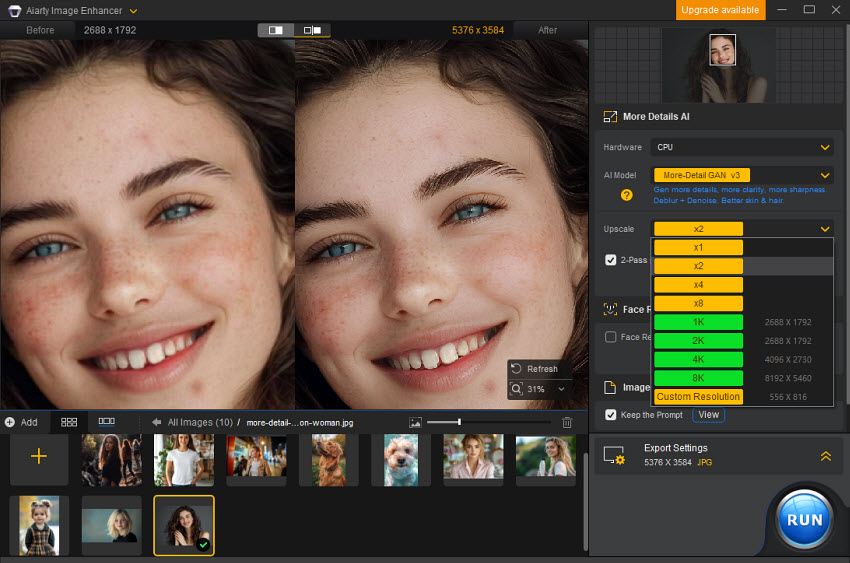
Conclusion
L’agrandissement d’images dans Photoshop peut vraiment donner d’excellents résultats — à condition de connaître les bons réglages et astuces. Personnellement, après beaucoup d’essais et d’erreurs (et plusieurs déceptions floues), j’ai constaté que l’utilisation de Preserve Details 2.0, le renforcement avec le filtre High Pass et d’autres filtres, ainsi qu’une attention particulière aux paramètres de résolution font une vraie différence. Cela dit, ce n’est pas toujours parfait — surtout quand on travaille avec des images faible résolution, compressées ou très pixellisées.
C’est là qu’Aiarty Image Enhancer m’a fait gagner du temps et évité du stress. C’est incroyablement facile à utiliser, et l’IA fait vraiment la différence quand Photoshop ne parvient pas à fournir les résultats nets dont vous avez besoin — en particulier pour des photos de produits, des vieilles images ou des graphismes web. Si vous êtes pressé, peu à l’aise avec Photoshop, ou simplement à la recherche d’un moyen plus rapide d’agrandir avec qualité, je vous recommande vivement d’essayer Aiarty.
Parfois, les meilleurs résultats viennent de la combinaison des outils. Pour moi, c’est Aiarty pour l’agrandissement net, Photoshop pour la touche finale.
 FAQ sur l’agrandissement dans Photoshop
FAQ sur l’agrandissement dans Photoshop
1. Comment augmenter l’échelle d’une image dans Photoshop ?
Il suffit de suivre les étapes expliquées ci-dessus pour augmenter l’échelle d’une photo dans Photoshop.
2. Peut-on convertir une image de faible qualité en haute qualité dans Photoshop ?
Pour améliorer une image de faible qualité dans Photoshop, plusieurs techniques sont possibles. Pour agrandir l’image, la méthode de rééchantillonnage « Preserve Details 2.0 » est souvent efficace, car elle tente de conserver la netteté lors de l’agrandissement. De plus, appliquer des filtres de netteté peut améliorer la perception des détails. Pour une amélioration significative, notamment avec des fichiers RAW, la fonction « Super Resolution » dans Camera Raw utilise l’IA pour augmenter intelligemment la résolution. Cependant, il est important de comprendre que Photoshop ne peut travailler qu’avec les données d’origine ; il ne peut pas créer des détails absents initialement.
3. Comment rendre une image plus haute résolution dans Photoshop ?
Les étapes pour augmenter la résolution d’une image dans Photoshop sont les mêmes que pour l’agrandissement. Dans la fenêtre « Taille de l’image », entrez une résolution plus élevée selon vos besoins. Bien que cette fenêtre gère à la fois la résolution et l’agrandissement, ce ne sont pas exactement les mêmes notions. Une résolution plus élevée impacte la qualité d’impression, tandis que l’agrandissement modifie les dimensions en pixels et affecte l’affichage à l’écran.
4. Puis-je agrandir une image dans Photoshop ?
Oui, comme vous l’avez vu dans les sections précédentes. Vous pouvez utiliser soit « Preserve Details 2.0 Upscale », soit « Super Resolution » pour agrandir une image dans Photoshop. Notez que « Super Resolution » ne peut agrandir une image que par un facteur 2x.
5. Comment augmenter la qualité d’une image dans Photoshop ?
Plusieurs outils et techniques puissants peuvent aider à améliorer la qualité d’une image dans Photoshop. D’abord, vous pouvez utiliser « Super Resolution » via Adobe Camera Raw pour agrandir votre image. Si vous utilisez une version plus ancienne, vous pouvez uniquement utiliser « Preserve Details 2.0 » pour augmenter la taille. Certains filtres comme « Smart Sharpen » et « Unsharp Mask » aident aussi à améliorer la netteté des contours et réduire le flou. Pour les images compressées ou bruitées, le filtre Camera Raw permet un contrôle précis du bruit, de la texture et de la clarté.
Sources externes :